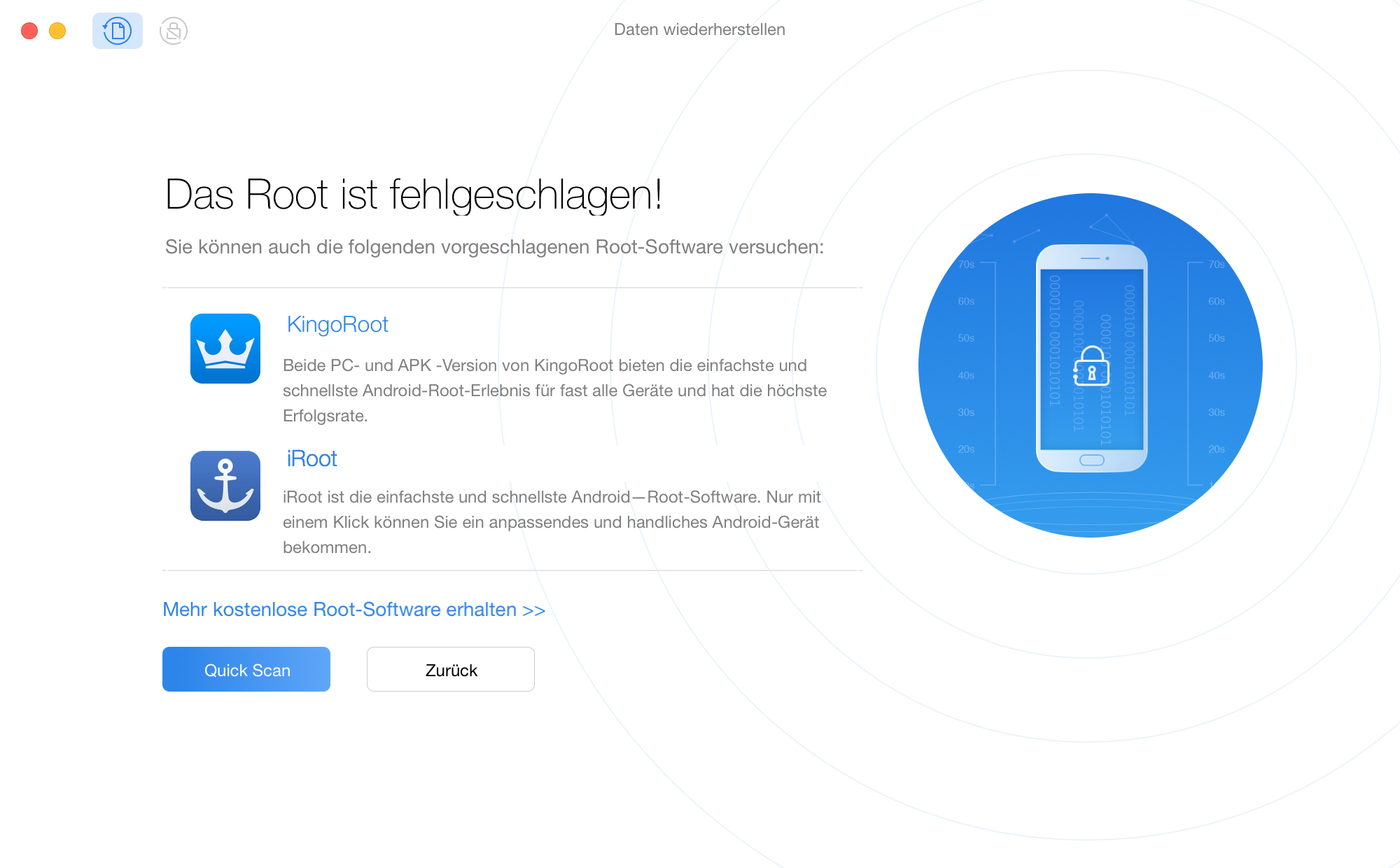PhoneRescue herunterladen, um Ihre verlorenen wichtigen Daten wiederherzustellen!
Wie benutzt man PhoneRescue für Samsung
Willkommen bei PhoneRescue Online Anleitung. Hier finden Sie ausführliche Anleitungen, die Ihnen zeigen, wie Sie die verlorenen Dateien aus dem iOS-Gerät (iPhone, iPad und iPod touch) und iCloud-Backup sowie iTunes-Backup wiederherstellen, außerdem kann PhoneRescue Ihr iOS-Gerät reparieren. Wenn Sie nach dem Lesen dieser Anleitung noch Probleme haben,, nehmen Sie bitte Kontakt mit unserem Support-Team auf und Sie sind mit 7/24 Kundendienste gewährleistet.
Samsung Gerät rooten
Im Android-System gibt es Rechte für den Struktur der Daten, alle Dokumente und Partition, wer den Rechte haben, der die Daten überprüfen, schreiben und starten. Wenn der Nutzer kein Recht hat, kann der die Daten nicht zugreifen. Wenn man ihr Gerät rooten, können Sie Super-Administrator-Recht für Android-System zugreifen und alles im Android-System betätigen. Nach dem Root Ihres Geräts können Sie die Funktion „Tief Scan“ verwenden, damit verlorenen Android-Daten auf Computer oder Gerät direkt wiederherstellen. Verweisen Sie bitte diese Einleitung, um PhoneRescue für Samsung gut zu nutzen.
Schritt 1: Vorbereitungen.
- Starten Sie PhoneRescue für Samsung am Computer
- Schließen Sie Ihr Samsung Gerät mit dem USB-Kabel an den Computer
- Klicken Sie auf den Button „
 “
“
Zunächst stellen Sie bitte sicher, dass Sie USB-Debugging-Option auf Ihrem Android-Telefon gestartet haben. Standardmäßig wird PhoneRescue für Samsung Ihr Samsung Gerät automatisch erkennen. Falls Sie Ihr Samsung Gerät nicht an den Computer anschließen oder Ihr Samsung Gerät nicht erkannt wird. Das Fenster wird „Bitte verbinden Sie Ihr Android-Gerät“ angezeigt.
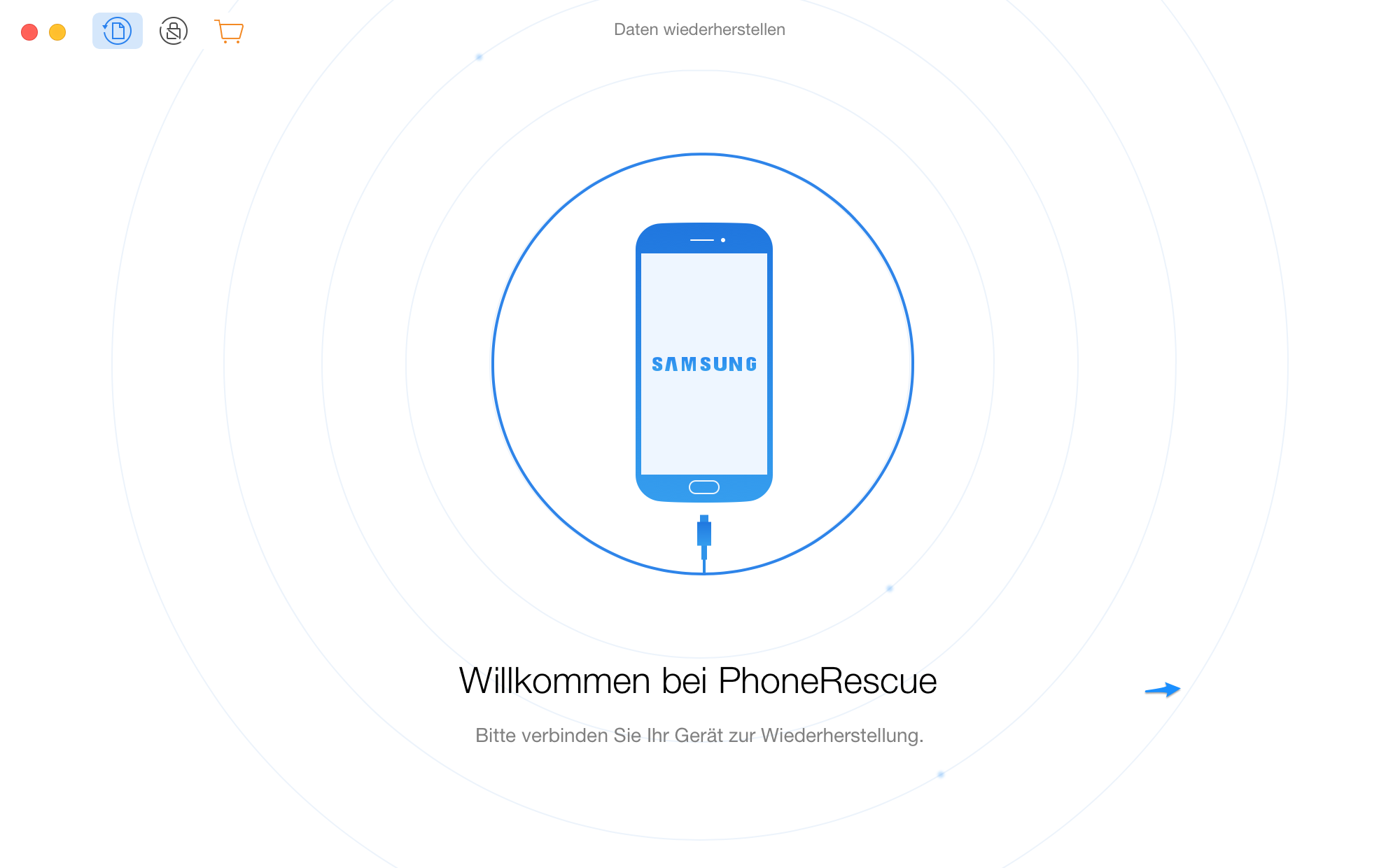
Sobald Ihr Samsung Gerät erkannt wird, wird das folgende Fenster angezeigt.
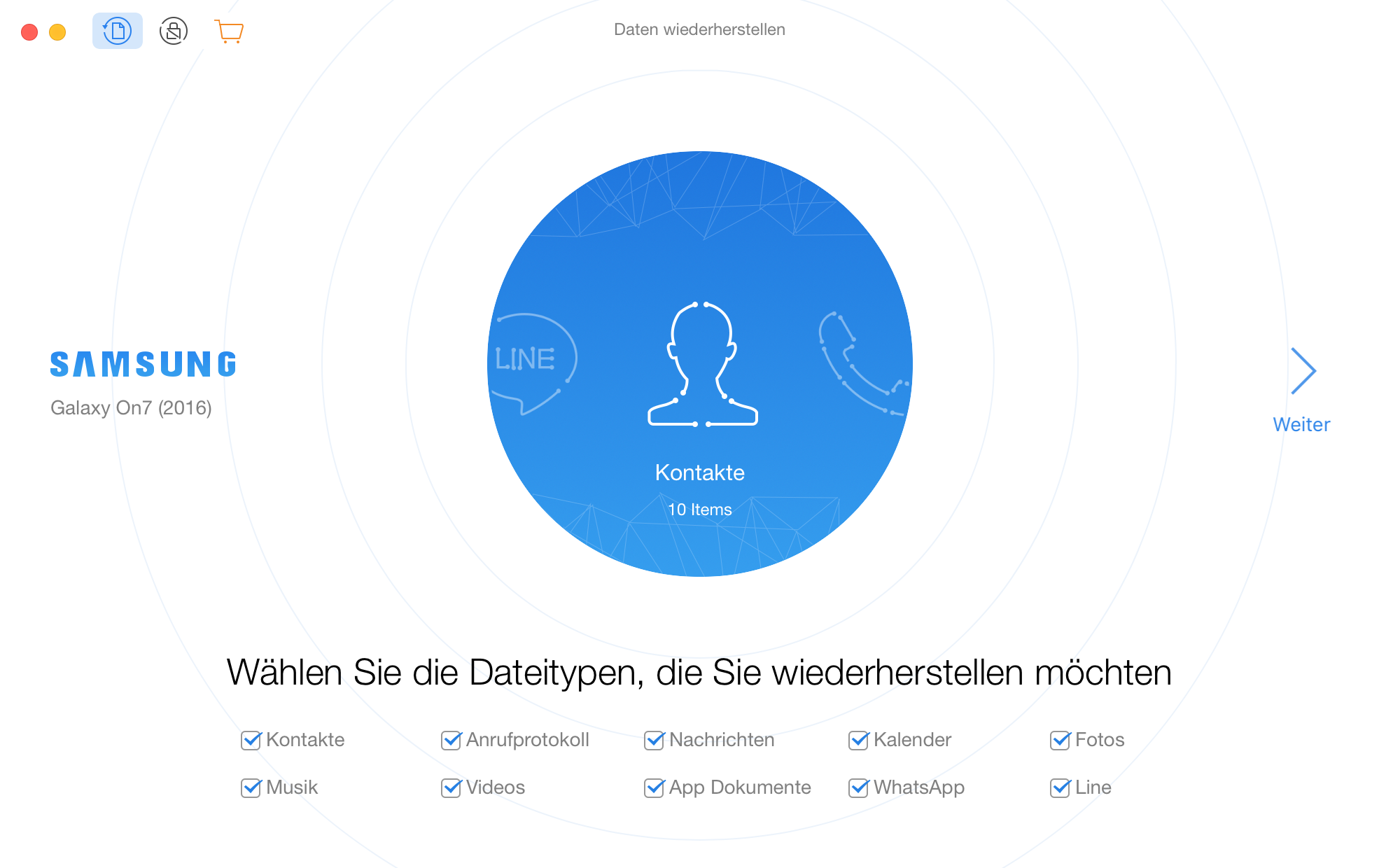
Falls PhoneRescue für Samsung Ihr Gerät nicht erkennt, probieren Sie nachstehende Fehlerbehebung zur Lösung des Problems.
Schritt 2: Gerät rooten.
- Wählen Sie Dateitypen
- Klicken auf den Button „Weiter“
- Klicken auf die Schaltfläche „Tief Scan“
Über Root des Geräts kann PhoneRescue für Samsung Ihre Daten von Gerät komplett zugreifen. Solang der Root-Prozess abgeschlossen ist, wird die Funktion „Tief Scan“ aktiviert wird. Gleichzeitig stellen Sie sicher, dass beim Prozess von Gerät-Root mit Internet verbunden ist.
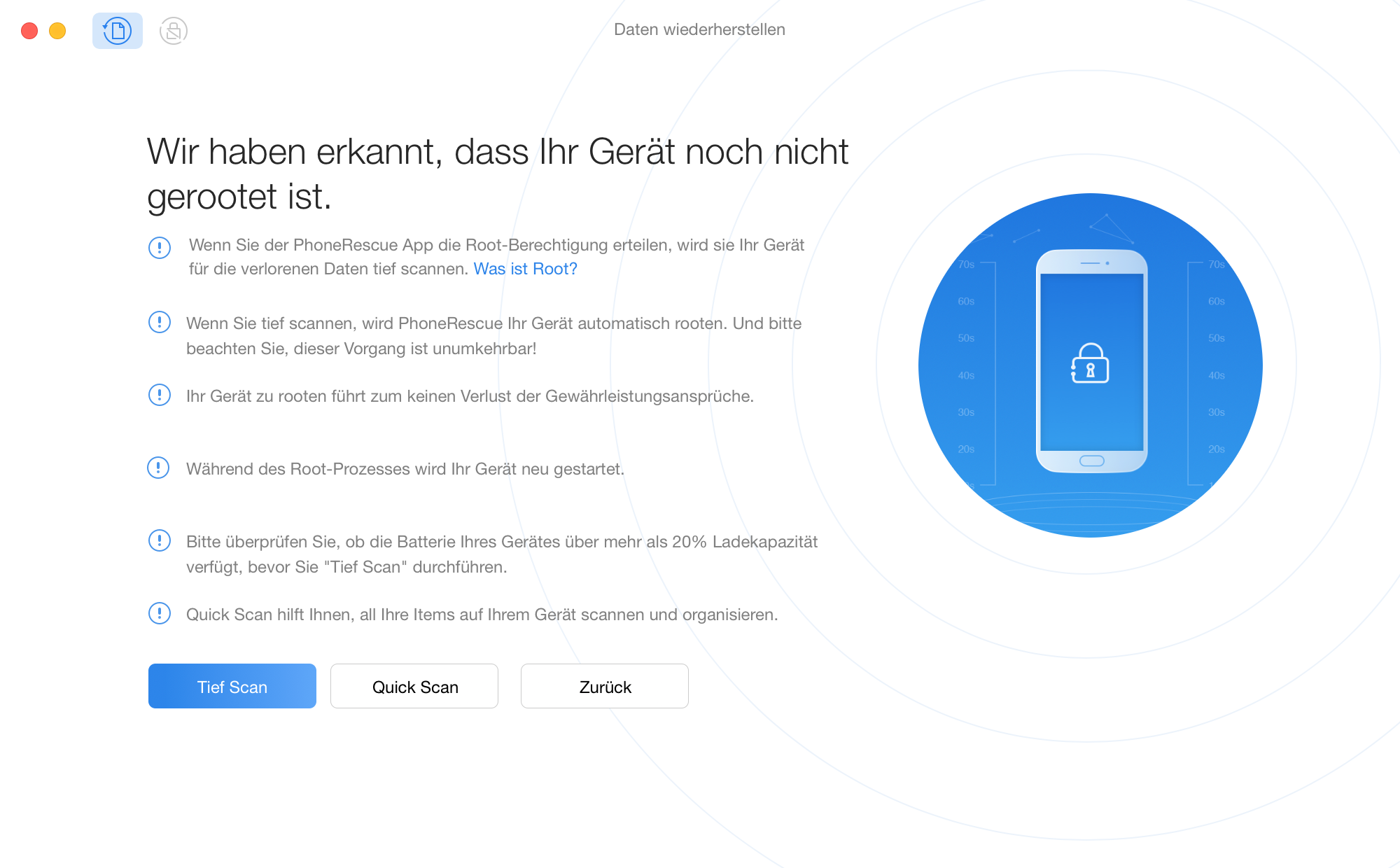
Solange der Root-Prozess von Root gestartet ist, wird das Fenster wie folgt angezeigt. Gleichzeitig braucht der Vorgang von Root einige Minuten. Gedulden Sie sich bitte.
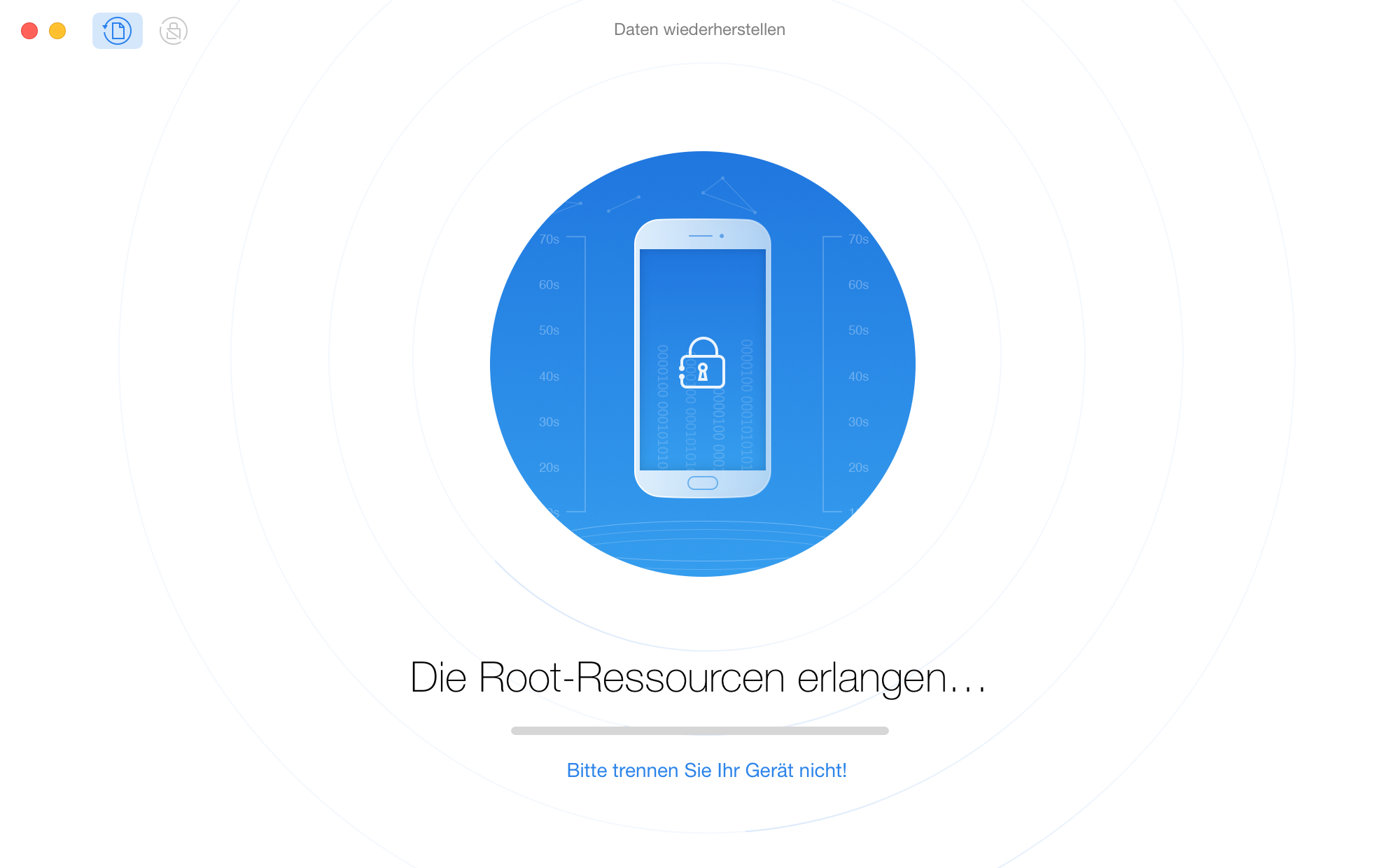
Schritt 3: Root Fertigstellung.
- Warten Sie auf den Root-Prozess
Wenn Root des Geräts abgeschlossen ist, wird ein Podup-Fenster wie folgt angezeigt. Klicken Sie bitte auf „OK“, um weitere Betätigung fortzusetzen.
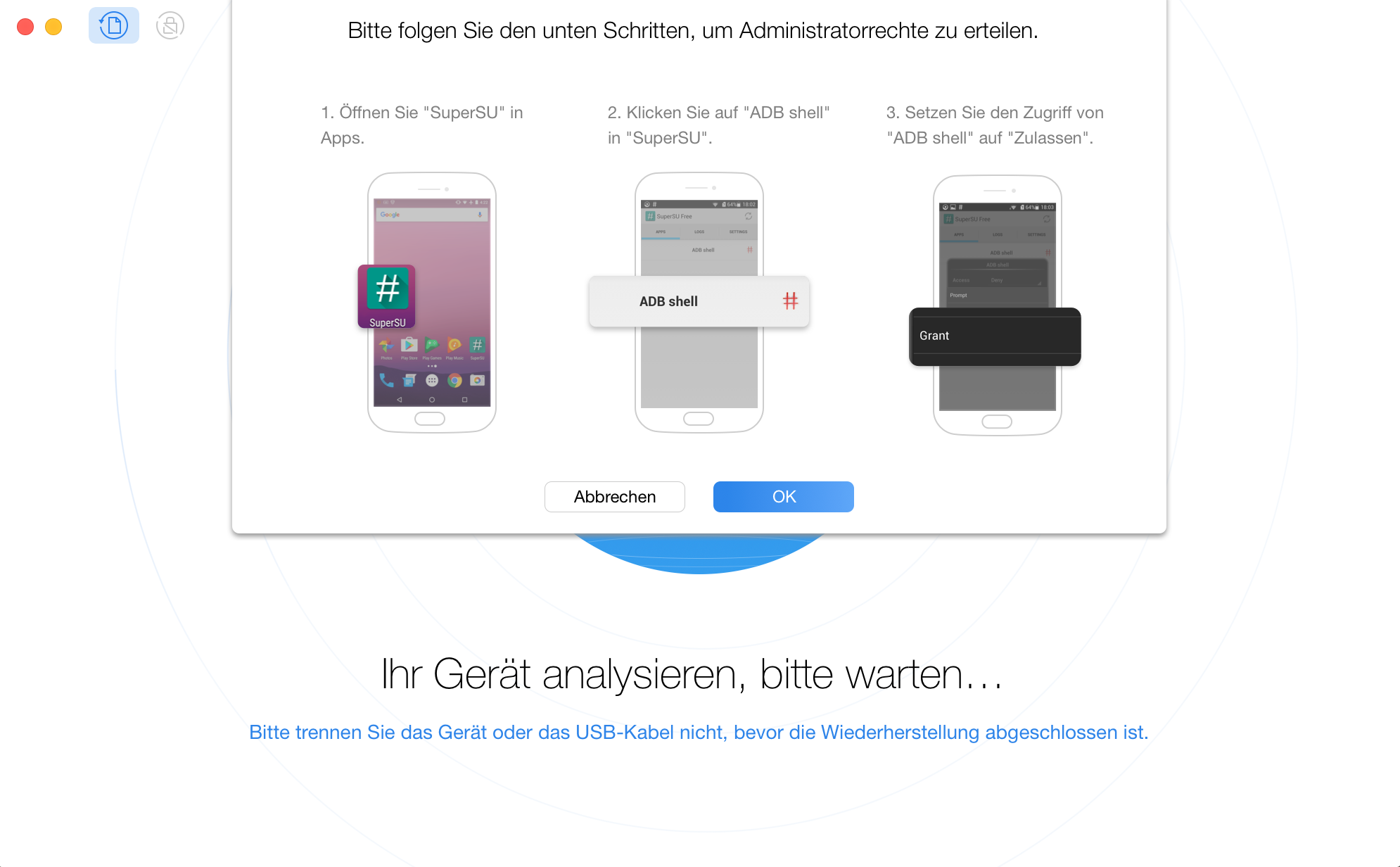
Falls das Root des Gerät misslungen, wird das Fenster wie folgt angezeigt. Sie können diese empfohlenen Root-Apps verwenden, um Ihr Samsung Gerät zu rooten. Oder klicken Sie auf den Button ![]() unten, um mehr Root-Software zu bekommen. Wenn Sie Android-Daten auf Computer exportieren möchten, klicken Sie bitte auf die Option „Quick Scan“. Falls Sie in die vorherige Seite zurückkehren möchten, klicken Sie auf den Button „Zurück“.
unten, um mehr Root-Software zu bekommen. Wenn Sie Android-Daten auf Computer exportieren möchten, klicken Sie bitte auf die Option „Quick Scan“. Falls Sie in die vorherige Seite zurückkehren möchten, klicken Sie auf den Button „Zurück“.